


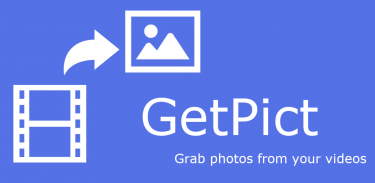
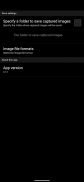
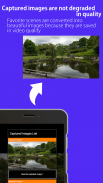
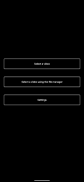
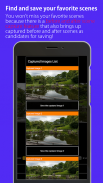

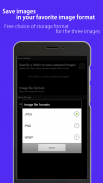
वीडियो से फोटो प्राप्त करें

वीडियो से फोटो प्राप्त करें का विवरण
GetPict एक मुफ्त छवि निष्कर्षण एप्लिकेशन है जो आपको वीडियो से अपना पसंदीदा दृश्य निकालने और इसे एक छवि के रूप में सहेजने की अनुमति देता है। एप्लिकेशन का उपयोग करना बहुत आसान है, और कोई भी वीडियो से चित्र निकाल सकता है।
[उपयोग के दृश्य]
- आप वीडियो से मेरे पसंदीदा दृश्यों को छवियों / तस्वीरों के रूप में सहेजना चाहते हैं।
- आप एक वीडियो लेना चाहते हैं और फिर वीडियो से एक दृश्य को फोटो के रूप में निकालना चाहते हैं।
[समारोह]
निम्नलिखित कार्य उपलब्ध हैं
- गैलरी या फ़ाइल प्रबंधक से एक वीडियो का चयन करें और एक छवि के रूप में एक दृश्य निकालें।
- निर्दिष्ट करें कि निकाली गई छवि को कहां सहेजना है।
[का उपयोग कैसे करें]
1. एक वीडियो चुनें।
2. वीडियो को उस हिस्से पर रोकें जहां आप इमेज/फोटो को क्रॉप/एक्सट्रैक्ट करना चाहते हैं।
3. छवि कैप्चर करने के लिए कैप्चर बटन दबाएं।
4. निर्दिष्ट समय के आसपास निकाली जा सकने वाली चार छवियों को उम्मीदवारों के रूप में प्रदर्शित किया जाएगा। उनमें से वांछित छवि / फोटो सहेजें।


























